Jak přepracovat tlačítka na ovladači PlayStation 4

Sony PlayStation 4 nabízí přepisování tlačítek pro své ovladače DualShock 4. Pokud se vám nelíbí ovládání hry, máte možnost přepnout tlačítka a učinit to pohodlnější. Hra nemusí dokonce ani nabízet vlastní přepínání knoflíků.
Existuje dobrá šance, že se na tuto funkci nikdy nedaříte, pokud o tom někde neslyšíte, neboť Sony ji kategorizuje jako funkci "přístupnosti". Zde je to, co potřebujete vědět o tom, jak to funguje:
- Tato změna se provádí na úrovni operačního systému a hry ji nevědí. Řekněme například, že hrajete hru a pokyny na obrazovce vám říkají, že stisknete tlačítko "X." Pokud jste změnili tlačítko kruhu tak, aby fungovalo jako X, hra bude stále informovat, že stisknete tlačítko "X." Ovšem ve skutečnosti budete muset stisknout tlačítko Circle na ovladači. PS4 poté pošle do hry "X" vstup. Hry nevědí, že jste přepnuli tlačítka, takže si musíte zapamatovat, které tlačítko jste mapovali.
- Nové rozložení mapování tlačítek ovlivňuje všechny hry. Nemůžete změnit profil pouze pro jednu konkrétní hru. Můžete však povolit nebo zakázat mapování vlastních tlačítek z obrazovky Nastavení, pokud chcete v určitých hrách zakázat.
- Každý uživatelský profil má vlastní nastavení přeformátování tlačítek. Máte-li na PS4 více profilů, můžete na jednom profilu nakonfigurovat přepínání tlačítek a nebude to mít vliv na ostatní uživatelské profily.
V tomto ohledu mluvte o tom, jak to dosáhnout. Tlačítka ovladače PS4
Chcete-li najít tato nastavení, přihlaste se do profilu vašeho PS4 a stiskněte tlačítko PlayStation na ovladači pro přístup k domovské obrazovce.
Stiskněte "Up" na ovladači pro přístup k ikoně v horní části obrazovky vyberte ikonu "Nastavení" a stiskněte tlačítko "X".
Zvolte kategorii "Dostupnost" na obrazovce nastavení a stiskněte tlačítko "X".

, zvolte "Přiřazení tlačítek" a stiskněte tlačítko "X".
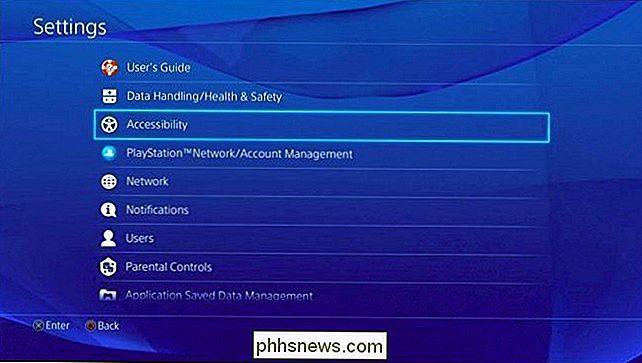
Aktivujte volbu "Povolit přiřazení vlastních tlačítek" stisknutím tlačítka "X".
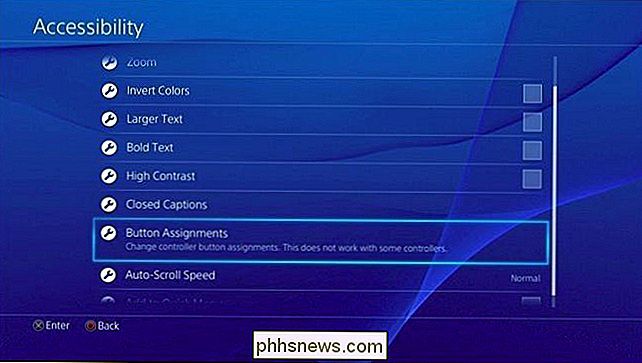
Zde se zobrazí volba "Přizpůsobení tlačítek". Vyberte jej a stiskněte tlačítko "X".
Obrazovka Přizpůsobení tlačítek umožňuje přepočítat jedno tlačítko na druhé. Tlačítko vlevo představuje fyzické tlačítko na vašem ovladači, zatímco tlačítko vpravo představuje způsob interpretace PS4. Prvním tlačítkem je například "Triangle -> Triangle". To znamená, že když stisknete tlačítko Triangle na vašem ovladači, konzola interpretuje to jako tlačítko Triangle.
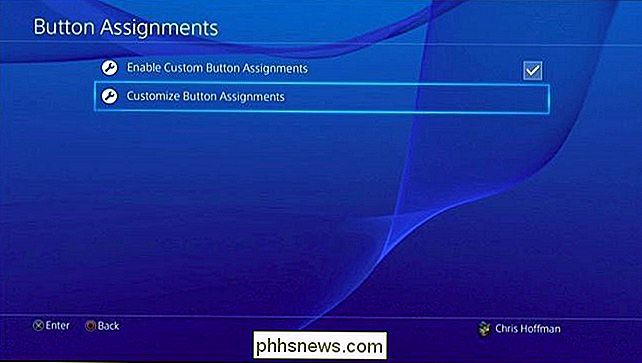
Řekněme, že chcete vyměnit trojúhelník a Náměstí kolem. Vybrali jste "Trojúhelník -> Trojúhelník" a stiskněte "X." V seznamu, který se zobrazí, můžete vybrat "Square". Toto stisknutí tlačítka bude nyní přečíst "Triangle -> Square." To znamená, že když stisknete tlačítko Triangle na ovladači, PS4 bude interpretovat toto jako tlačítko Square. Tlačítko čtverce pak může být nakonfigurováno tak, aby fungovalo jako trojúhelník, nebo můžete přemapovat další tlačítka.
Když skončíte, vyberte "Potvrdit" pro opuštění této obrazovky a uložení změn.
PlayStation 4 vám umožní přemapujte trojúhelník, kruh, X, čtverec, nahoru, dolů, vlevo, vpravo, levou páčku, pravou páčku, tlačítka L1, R1, L2, R2, L3 a R3. Pro levou tyč a pravou tyč můžete pouze vyměnit tyče - například můžete nastavit směrovou vstupní levou tyč jako pravou tyč a naopak
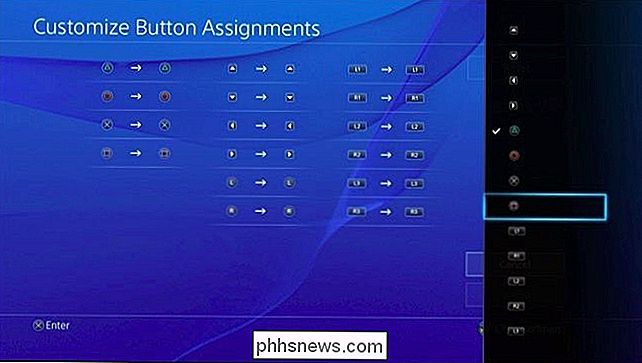
Tlačítka jsou označena na řadiči PS4, s výjimkou tlačítka Tlačítka L3 a R3. Tlačítko L3 znamená "kliknutí" nebo stisknutí levého tlačítka dolů, zatímco tlačítko R3 znamená "kliknutí" nebo stisknutí pravého tlačítka dolů.
Postup při kontrole přiřazení tlačítek
zobrazit grafiku zobrazující vaše vlastní přiřazení tlačítek. Pokud potřebujete zkontrolovat při hraní hry, stačí stisknout tlačítko PlayStation a přejděte do nabídky Settings> Accessibility> Buttons Assignments. Poté se můžete vrátit zpět do hry a okamžitě pokračovat tam, kde jste skončili.
Jak zakázat přiřazení vlastních tlačítek
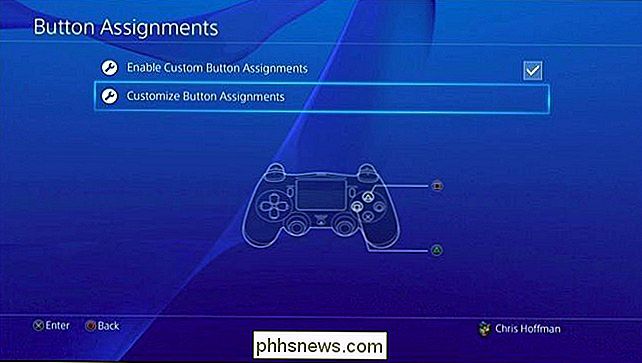
Chcete-li zakázat nastavení vlastních tlačítek, prostudujte obrazovku Přiřazení tlačítek a deaktivujte nastavení "Povolit přiřazení vlastních tlačítek". Vlastní rozložení tlačítek se uloží, abyste mohli později znovu aktivovat toto nastavení a obnovit jej pomocí posledního profilu přiřazení tlačítek, který jste vytvořili, aniž byste ho nastavili od začátku.
Bylo by hezké, kdyby vám PlayStation 4 umožnil automatické načtení profily mapování knoflíků se načtou při spuštění určité hry, ale tato funkce není k dispozici. Ale to je stále velké zlepšení, protože nemůžete přizpůsobit své ovládací prvky v konzolových hrách.

Jak povolit aplikacím komunikovat prostřednictvím firewallu vašeho počítače Mac
Používáte-li počítač Mac, je pravděpodobné, že si ani nebudete moci uvědomit, že OS X je dodáván s firewallem. Tato brána firewall pomáhá zajistit, aby neoprávněné aplikace a služby nemohly kontaktovat počítač a zabránily vetřelcům, aby si v síti Mac sniffing. SOUVISEJÍCÍ: Co vlastně firewall dělá? V tomto článku jsme vám ukáže, jak povolit nebo zabránit přístupu aplikací a služeb prostřednictvím brány firewall systému OS X.

Co je Swapfile.sys a jak jej odstraníte?
Windows 10 (a 8) obsahuje nový soubor virtuální paměti s názvem swapfile.sys. Je uložena ve vaší systémové jednotce společně s soubory pagefile.sys a hiberfil.sys. Proč však systém Windows potřebuje jak odkládací soubor, tak soubor stránky? Windows vyměňuje některé typy dat, které se nepoužívají k odkládacímu souboru.



